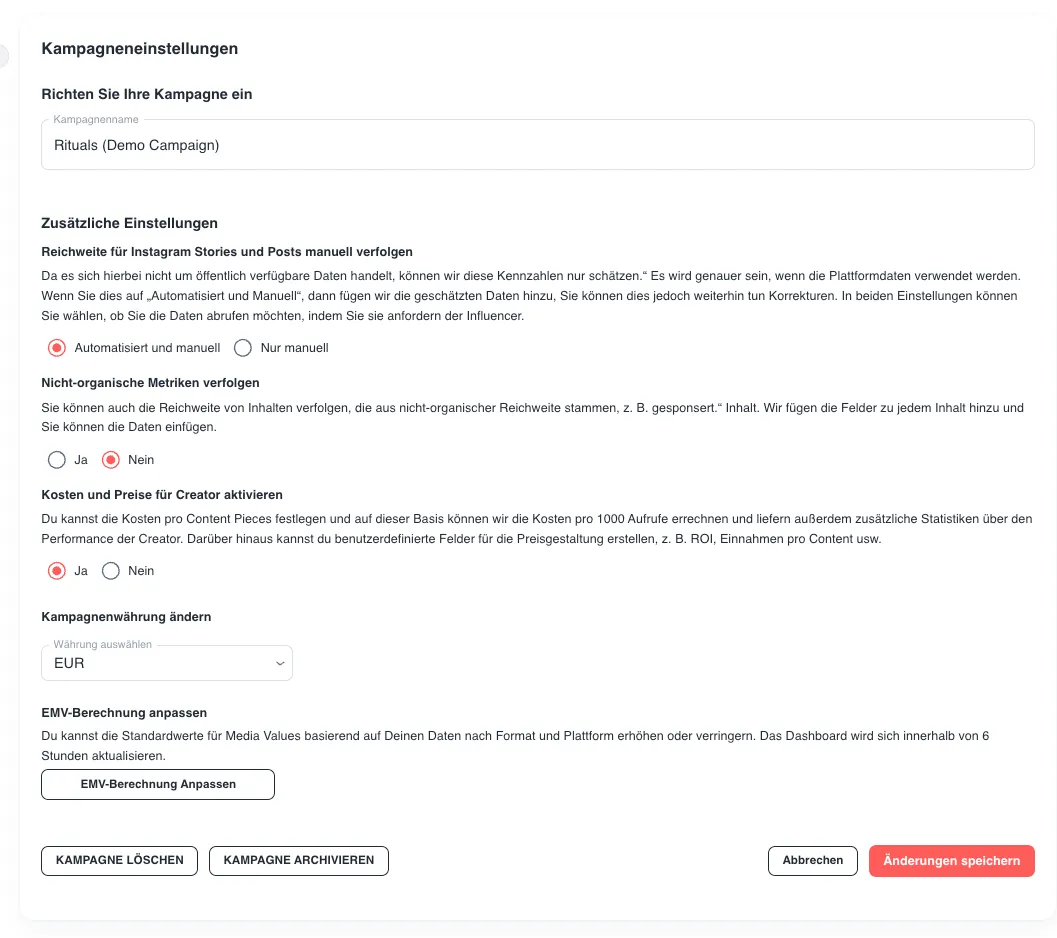Reading time: 22 minutes
Kapitel 3: Einführung in das influData Kampagnen-Management und Influencer Tracking
Das Wichtigste in Kürze
Das Kampagnen-Management von influData hilft dir, alle relevanten Inhalte deiner Social Media Kampagnen automatisch zu erfassen, zu analysieren und auszuwerten – ganz ohne manuelles Nacharbeiten. So erkennst du schnell, ob deine Kampagne wirklich gut performt.
- Alle Content Pieces auf Instagram, TikTok, YouTube und Twitch werden automatisch erkannt – selbst Stories nach Ablauf der 24 Stunden-Frist
- Die Sentiment-Analyse zeigt dir sofort, ob negative Reaktionen auf deine Content Pieces entstehen – ein Frühindikator für Shitstorms
- Live-Dashboard: Sieh alle wichtigen KPIs wie EMV (Earned Media Value), CPM (Cost per Mille), Reichweite und Engagement in Echtzeit auf einen Blick
- Messbarkeit: Erkenne, was wirklich funktioniert – mit individuellen Tracking-Links und automatischem Keyword-Matching
Du möchtest eine erfolgreiche Marketing-Kampagne starten und diese effektiv verwalten? Gerade im Influencer-Marketing ist es aber schwer, die erzielten Resultate messbar zu machen. In diesem Artikel zeigen wir dir Schritt für Schritt, wie du deine Influencer-Kampagnen optimal planst, durchführst und analysierst. Egal ob du Anfänger oder Fortgeschrittener bist, unsere Tipps und Anleitungen helfen dir, deine Ziele zu erreichen und das Beste aus deinen Kampagnen herauszuholen. Wir zeigen dir unter anderem, wie du eine Kampagne bzw. ein Kampagnenreporting erstellen, den Erfolg deiner Kampagne messen und den Überblick über alle Postings behalten kannst.
Inhaltsverzeichnis
- Kampagne erstellen
- Dashboard
- Content Overview
- Kalender
- Creator Pipelines
- Creator Manager
- Keyword & Mention Manager
- Ziele
- Custom Fields und Tracking Codes
- Airtable
- Kampagneneinstellungen (Campaign Settings))
1. Wie erstellst du eine Kampagne mit influData?
Um eine Kampagne zu erstellen, klicke in der oberen Navigations-Leiste auf das Kampagnen-Management-Symbol („Campaigns“) und dann auf „Neue Kampagne erstellen“.
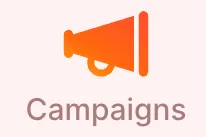
Gib der Kampagne zunächst einen Namen und klicke anschließend auf „Weiter“.
Solltest du eine bestehende Kampagne kopieren wollen, kannst du “Von bestehender Kampagne kopieren” klicken und die gewünschte Kampagne aus dem Dropdown auswählen. Beachte bitte bei kopierten Kampagnen, dass die Kampagne im Onboarding-Modus erstellt wird und du die Kampagne manuell aktivieren musst, um das Tracking zu starten!
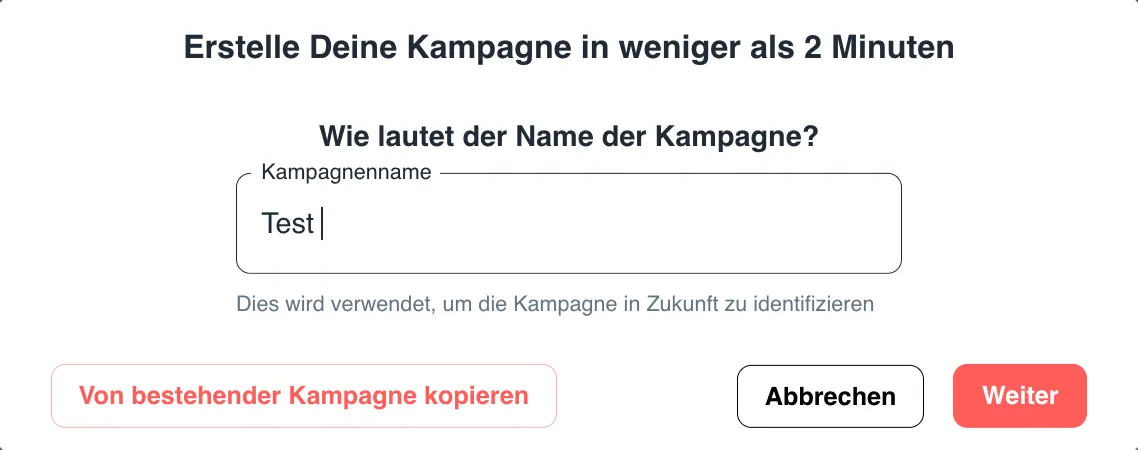
Bei der Erstellung deiner Kampagne hast du die Möglichkeit, den Startzeitpunkt festzulegen. Dies ist ein entscheidender Schritt, um sicherzustellen, dass deine Kampagne zum optimalen Zeitpunkt live geht und die gewünschten Ergebnisse erzielt. Im folgenden Dialogfenster kannst du zwischen drei Optionen wählen:
- Jetzt – Die Kampagne wird sofort nach Abschluss der Erstellung live geschaltet.
- Vorteile: Ideal für sofortige Promotionen oder zeitkritische Kampagnen.
- Hinweis: Stelle sicher, dass alle Inhalte und Einstellungen von Anfang an korrekt sind, da die Kampagne unmittelbar startet.
- Später, inaktiv halten und manuell starten – Die Kampagne wird zunächst inaktiv erstellt und kann manuell zu einem späteren Zeitpunkt gestartet werden.
- Vorteile: Geeignet für Kampagnen, die zu einem speziellen Datum oder Zeitpunkt live gehen sollen. Bietet zusätzliche Vorbereitungszeit und es werden noch keine Tracking-Seats in Anspruch genommen.
- Hinweis: Du kannst die Kampagne jederzeit aktivieren, wenn du bereit bist.
- In der Vergangenheit (ältere Inhalte werden hinzugefügt) – Die Kampagne wird rückwirkend erstellt und umfasst ältere Inhalte.
- Vorteile: Das bietet den Vorteil, dass man auch nachträglich die Performance messen kann, falls man dies vergessen hat oder zu spät dran war.
- Nicht empfohlen: Es können nicht alle Inhalte hinzugefügt werden, insbesondere Instagram Stories könnten nicht mehr verfügbar sein.
- Hinweis: Es kann einige Stunden dauern, bis der Content erscheint. Diese Option ist nur in speziellen Fällen sinnvoll und sollte mit Vorsicht gewählt werden.
Durch Marken-/Branderwähnung, kannst du festlegen, welche Brand Accounts du auf Instagram, TikTok oder YouTube tracken möchtest.
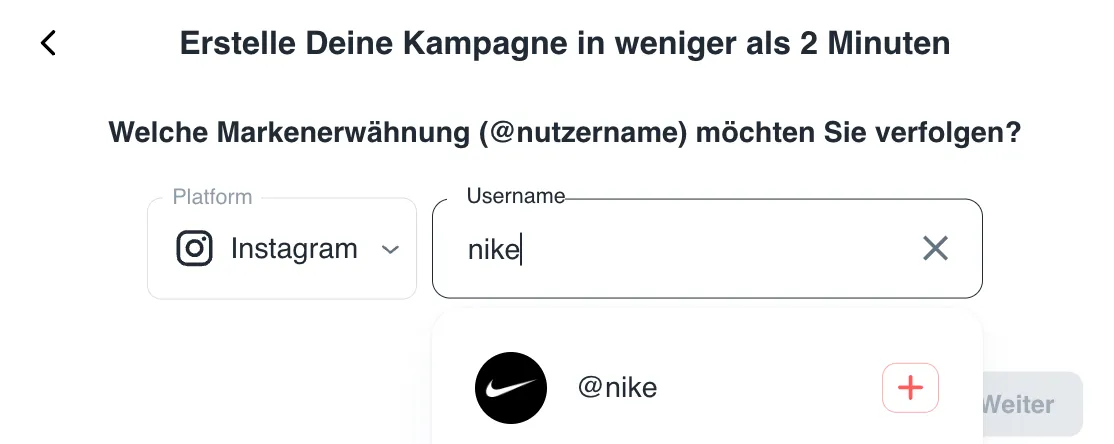
Wenn du den Brand-Account deiner Wahl zu deiner Kampagne hinzufügen möchtest, hast du folgende Optionen zur Auswahl:
- Ja, alle Inhalte vom Brand-Account in die Kampagne aufnehmen
- Alle Inhalte, die vom Brand-Account erstellt wurden, werden in deine Kampagne integriert..
- Ja, aber nur Inhalte mit passenden Keywords/Hashtags einbeziehen
- Nur Inhalte, die spezifische, von dir definierte Keywords oder Hashtags enthalten, werden vom Brand-Account in deine Kampagne aufgenommen.
- Nein, diesen Account nicht in mein Tracking einbeziehen
- Der Brand-Account wird nicht in deine Kampagne integriert oder im Tracking berücksichtigt.
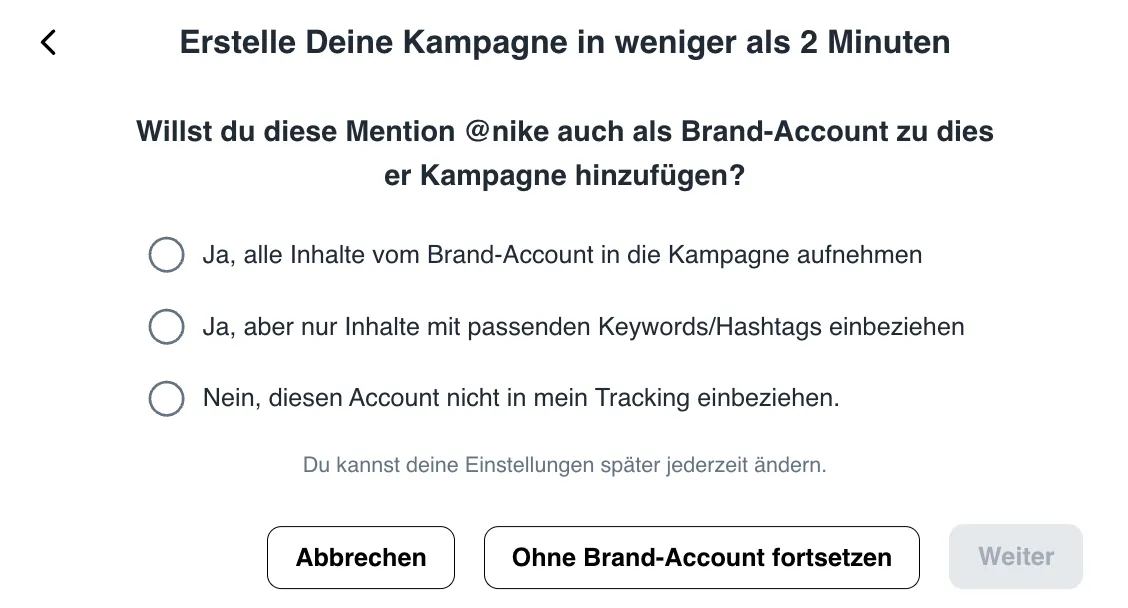
Anschließend kannst du die Währung für deine Kampagne festlegen. Dabei hast du die Wahl, die Währung für CPMs (Kosten pro Tausend Impressions) und den Earned Media Value entweder auf USD oder EUR einzustellen.
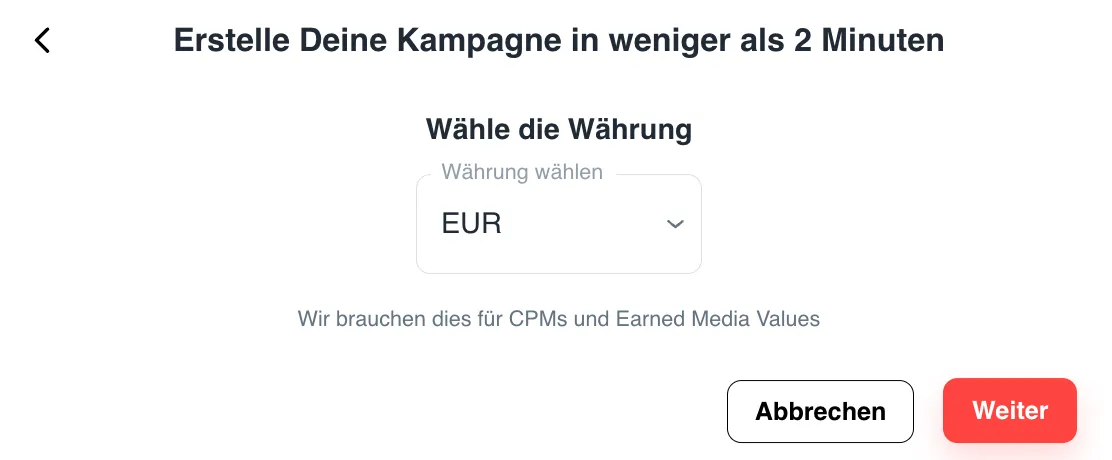
Bevor du deine Kampagne startest, ist es wichtig, die passenden Creator auszuwählen, die optimal zu deinen Zielen passen. Bei der Creator-Auswahl kannst du schon die ersten Creator zur Kampagne hinzufügen. Wenn du deine Kampagne sofort starten möchtest, solltest du nun die finale Auswahl an Creatorn parat haben. Achte darauf, die richtige Plattform für die Creator auszuwählen. Zur Hilfe kannst du auch die vorgeschlagenen Influencer aus unserer Liste wählen (es handelt sich hierbei um jene Influencer, die in der Vergangenheit schon einmal Mentions zu den ausgewählten Brand Accounts angewendet haben).
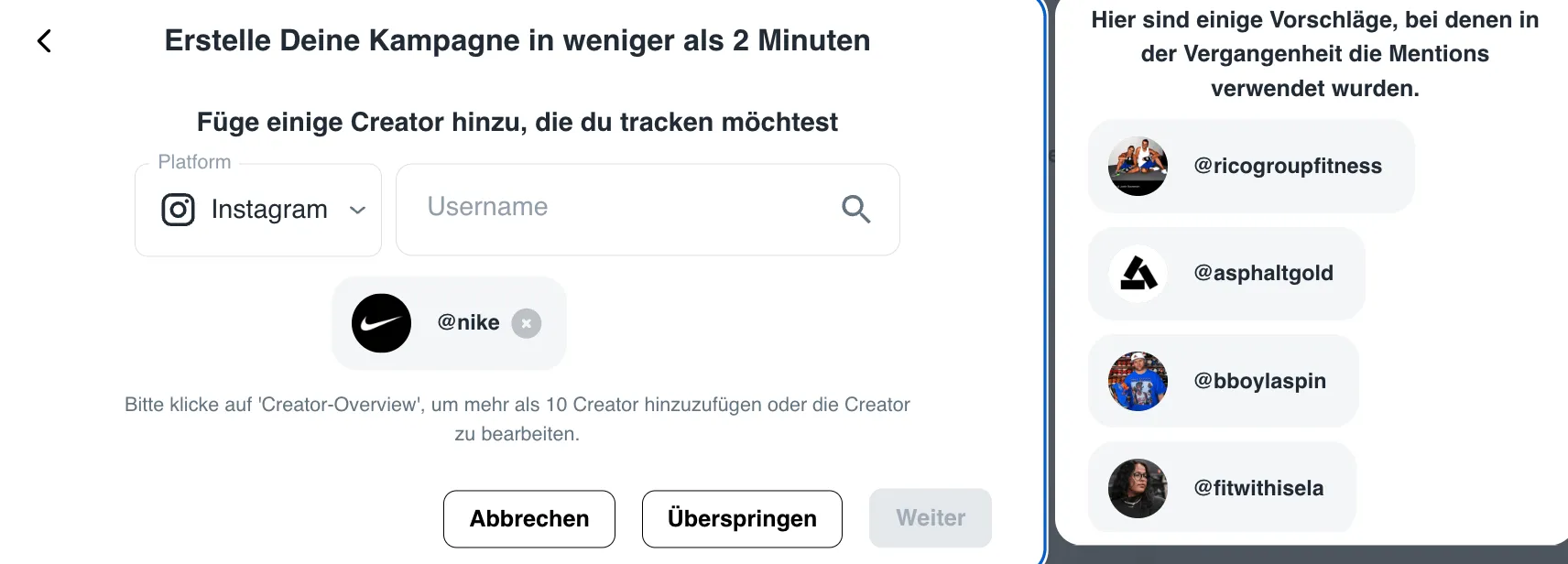
Um den Erfolg einer Kampagne im Social Media-Bereich effektiv zu messen und zu analysieren, ist es essentiell, alle relevanten Erwähnungen und Hashtags zu erfassen. So ist es dir möglich, alle Inhalte zu identifizieren und tracken, die mit deiner Marke in Verbindung stehen. Außerdem kannst du so die Reichweite und das Engagement messen.
Du kannst Erwähnungen, Hashtags, freien Text und Links/URLs tracken. Solltest du mehr als 10 Elemente zum Tracking hinzufügen wollen, klicke bitte nach Abschluss der Einrichtung auf ‚Keywords und Mentions-Manager‘, um weitere Elemente hinzuzufügen oder die Liste zu bearbeiten.
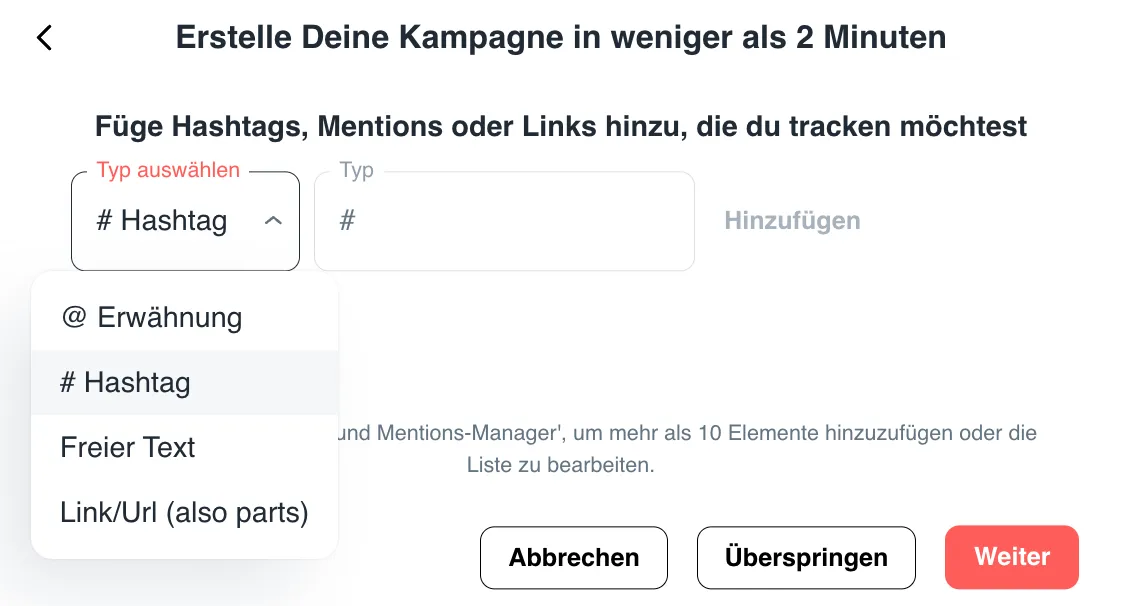
Füge zum Schluss noch den Brand-Account genauso hinzu, wie die Marke in den Kommentaren erscheinen würde (Beispiele: “Adidas” oder “Nike”), um zu überprüfen, ob Nutzer darüber kommentieren und um Kommentare gezielter filtern zu können. Auf diese Art und Weise kannst du “User-Generated-Content” automatisiert tracken.
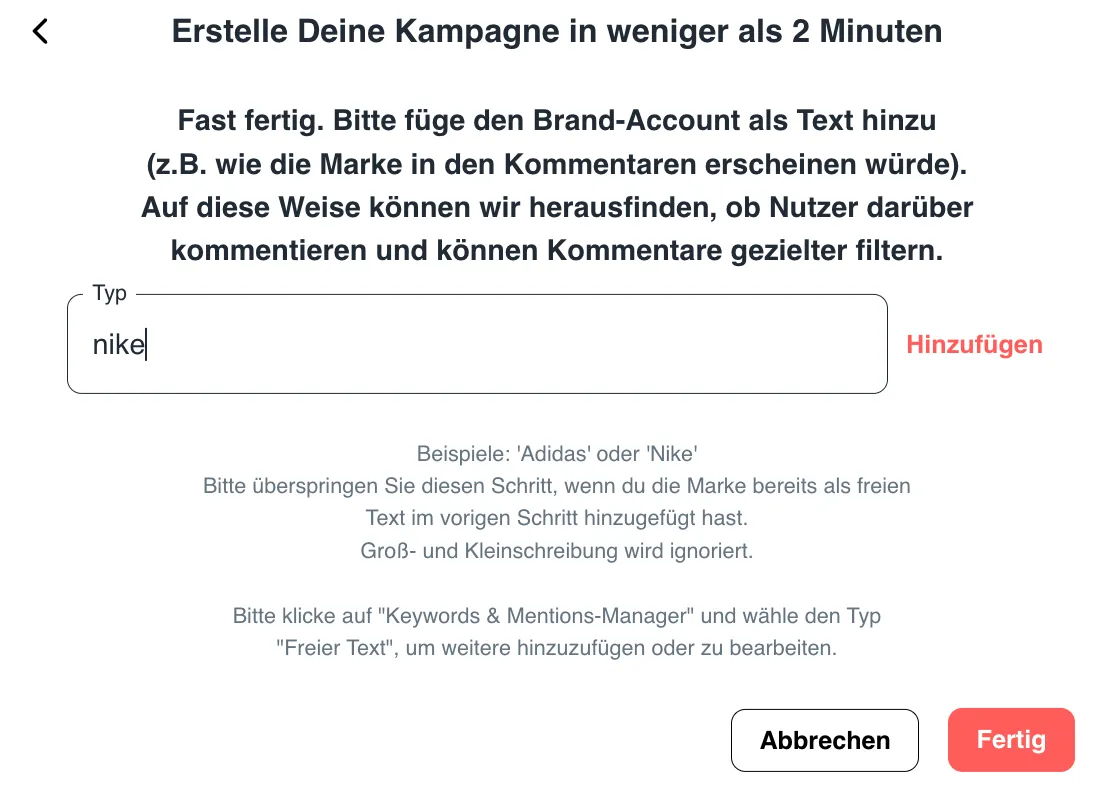
2. Wie bekommst du einen Überblick über alle Kampagnen-Aktivitäten?
Nachdem deine Kampagne aufgesetzt und das Tracking gestartet wurde, möchtest du nun einen Überblick gewinnen. Die beste Übersicht erhältst du im Dashboard.

In der oberen Menüleiste kannst du festlegen, welche Influencer im Dashboard angezeigt werden sollen und in welchem Zeitraum. Wenn alles unverändert bleibt, werden alle Metriken und Contentpieces der letzten 12 Monate angezeigt.
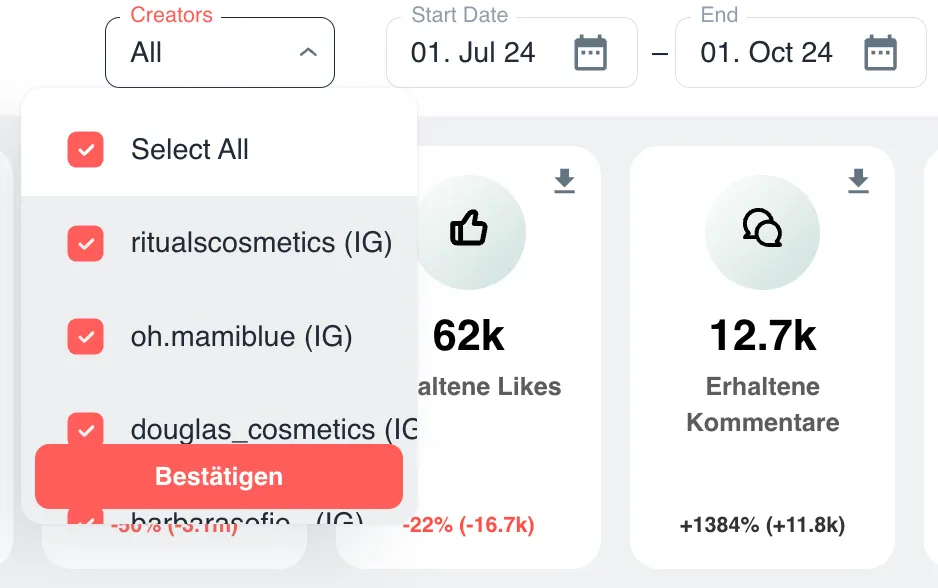
Weiter rechts hast du die Möglichkeit dein Dashboard zu personalisieren (Stift-Symbol) und die Kampagne mit ihren Live-Daten per Link zu teilen (Share Symbol).

Es sind alle Felder per Default aktiviert, damit du einen Überblick bekommst, was du alles tracken kannst. Wenn du in deinem Dashboard bestimmte KPIs nicht benötigst, kannst du im Dashboard Editor jene Felder ausblenden, die du nicht brauchst. Somit schaffst du dir ein aufgeräumtes Dashboard.
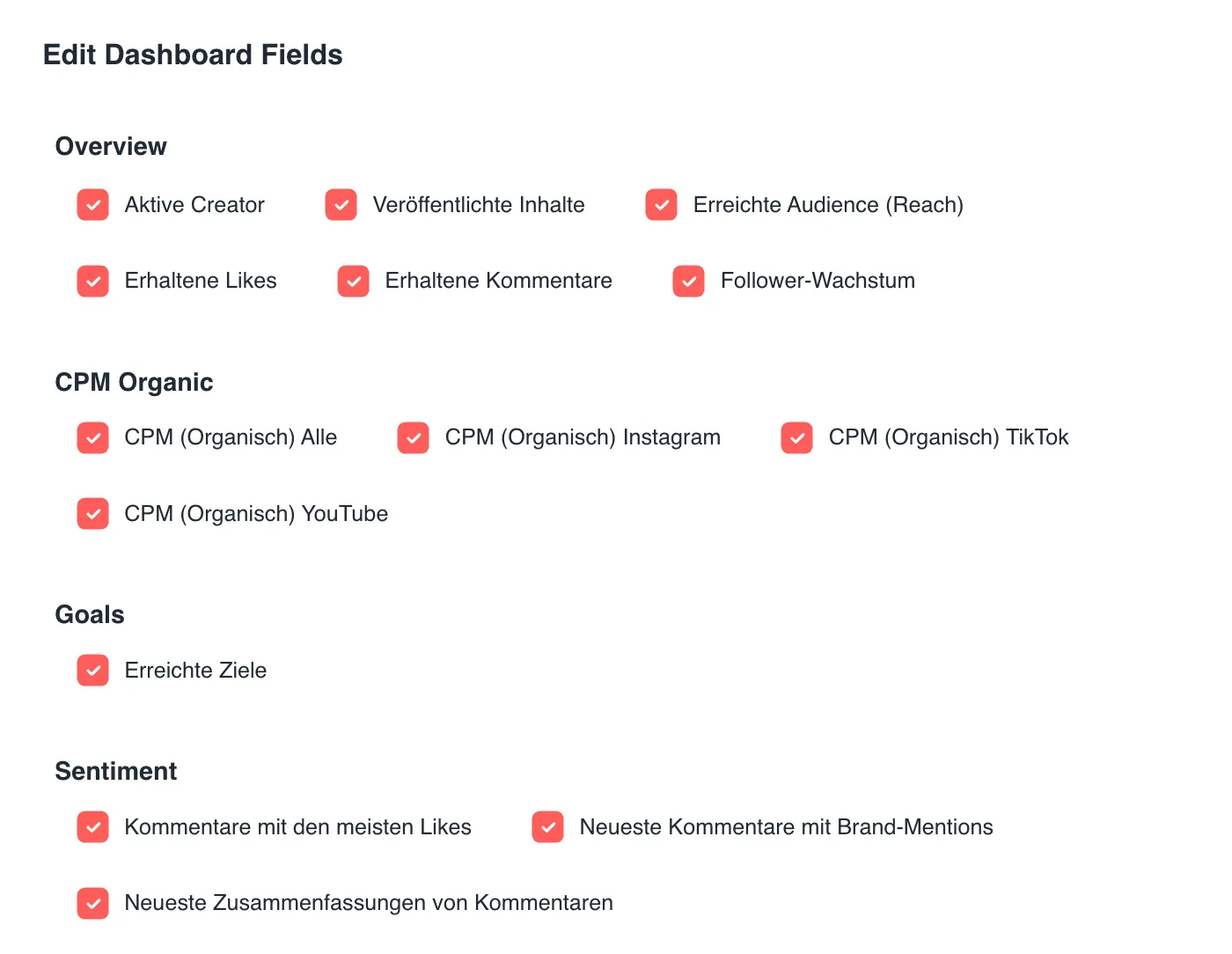
Um die Kampagne mit Externen zu teilen, kannst du ganz einfach einen Link generieren indem du beim Share-Symbol auf “Share Dashboard View Via Link” klickst und den kopierten Link teilst.
Du hast auch die Möglichkeit, das Dashboard als PDF herunterzuladen, jedoch ist das dann nur eine Momentaufnahme der Kampagne und ist nach einem Tag nicht mehr aktuell.
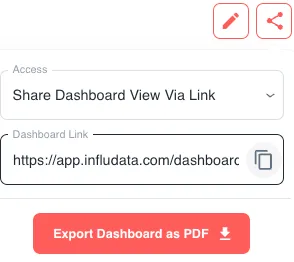
2.a. Kampagnen-Übersicht
Die Kampagnen-Übersicht zeigt dir die relevantesten Metriken deiner Kampagne auf einen Blick. Details und weitere KPIs sind im Dashboard darunter zu finden.
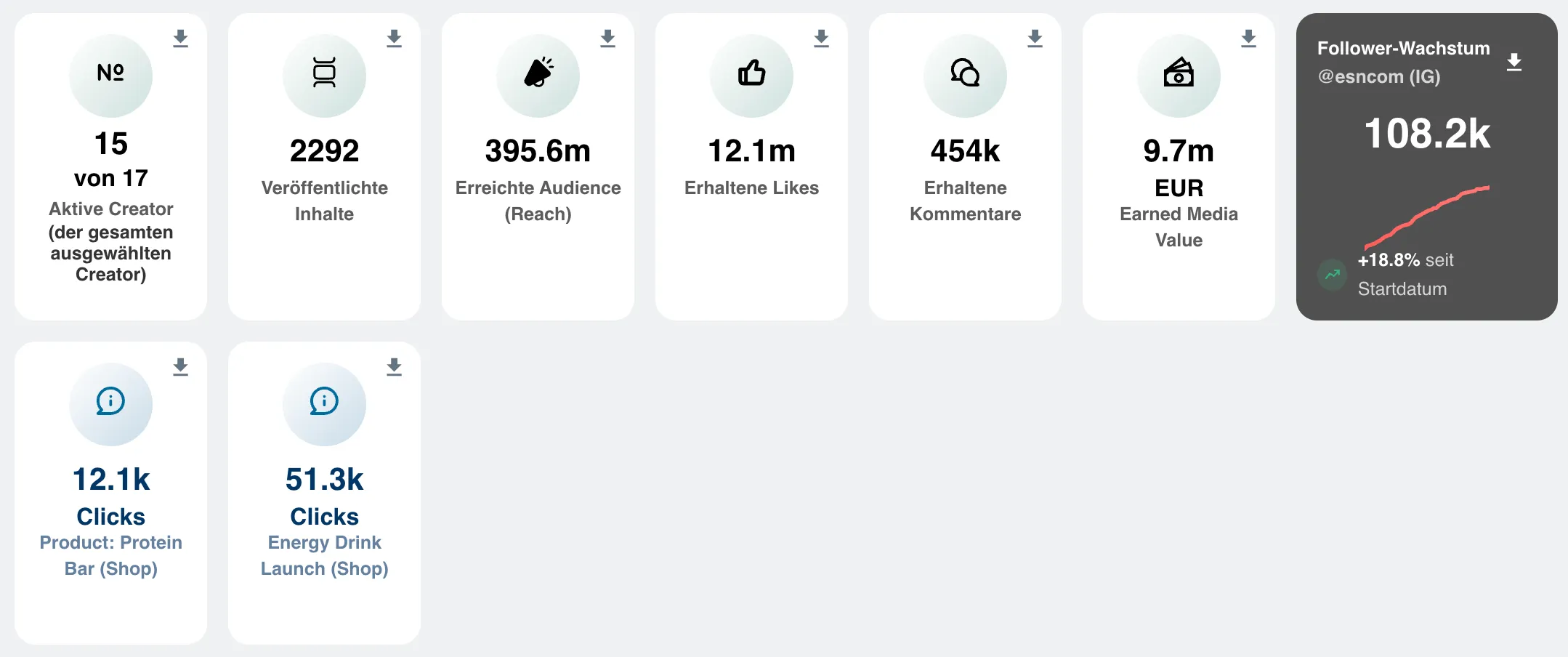
2.b. Kampagnen Metriken
Im Campaign Metrics-Dashboard findest du eine detaillierte Übersicht über die wichtigsten Kampagnen-Metriken (wie Engagement, Reichweite, CPM oder EMV). Diese Metriken sind in verschiedene Kategorien unterteilt:
- Reichweite: Die Gesamtreichweite deiner Kampagne über alle Plattformen.
- Engagements: Die Anzahl der Interaktionen mit deinen Inhalten.
- CPM (Kosten pro 1000 Impressionen, auch TKP genannt): Gibt an, wie viel dich 1000 Impressionen kosten.
- CPE (Kosten pro Engagement): Zeigt die Kosten pro einzelner Interaktion.
- EMV (Earned Media Value): Der geschätzte Wert, den deine Inhalte durch unbezahlte Reichweite generieren.
- Content-Pieces: Die Anzahl der erstellten Inhalte.
- Engagement-Rate: Das Verhältnis von Engagements zur Reichweite.
Die Metriken sind sowohl insgesamt als auch nach einzelnen Plattformen wie Instagram, TikTok und YouTube aufgeschlüsselt (je nachdem, auf welchen Plattformen deine Kampagne läuft). Dies ermöglicht dir eine gezielte Analyse und Optimierung deiner Kampagne. Beachte, dass einige Berechnungen geschätzte Werte enthalten können.
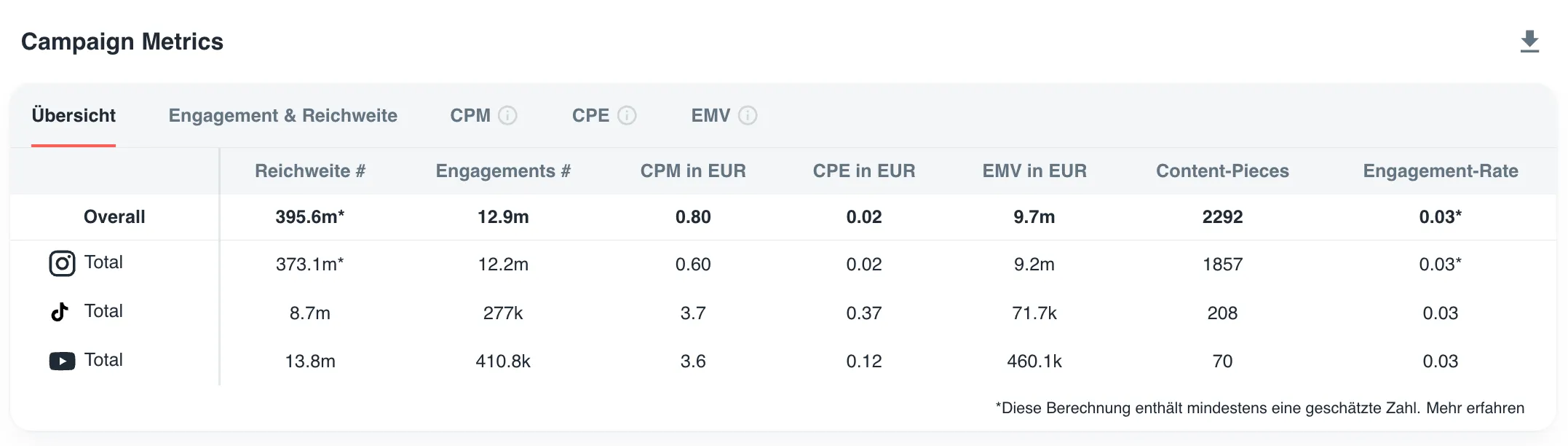
2.c. Veröffentlichten Content und Reichweite analysieren (Published Content & Reach)
In diesem Diagramm siehst du eine Übersicht über den veröffentlichten Content und die erzielte Reichweite über einen Zeitraum von einem Jahr. Die Daten sind in zwei Kategorien unterteilt:
- Tatsächliche Reichweite (Actual Reach): Diese wird durch eine orangefarbene Linie dargestellt. Sie zeigt die Reichweite, die durch die veröffentlichten Inhalte erzielt wurde. Du kannst die Schwankungen im Jahresverlauf beobachten, was auf erfolgreiche Content-Pieces oder Kampagnen hinweisen könnte.
- Content-Pieces: Dargestellt durch blaue Balken. Diese repräsentieren die Anzahl der veröffentlichten Content-Pieces pro Monat. Hier siehst du, wie die Content-Produktion im Laufe des Jahres variiert.
Grundsätzlich sollten Reach und Content Pieces Hand in Hand gehen. Je mehr Content Pieces, desto mehr Reach. Wichtig dabei:
- Reichweiten-Peaks: Beachte die Höhepunkte der Reichweite im Verlauf des Jahres. Diese Peaks können auf besonders erfolgreiche Kampagnen oder Content-Pieces hinweisen.
- Content-Produktion: Die Anzahl der veröffentlichten Content-Pieces schwankt. Vergleiche die Monate mit hoher und niedriger Produktion und analysiere, wie sich diese auf die Reichweite auswirken.
- Zusammenhang zwischen Content und Reichweite: Analysiere, wie die Anzahl der veröffentlichten Content-Pieces mit der tatsächlichen Reichweite korreliert. Ein hoher Output bedeutet nicht immer eine hohe Reichweite und umgekehrt.
Dieses Diagramm hilft dir, die Effektivität deiner Content-Strategie zu bewerten und Anpassungen vorzunehmen, um die Reichweite zu maximieren.
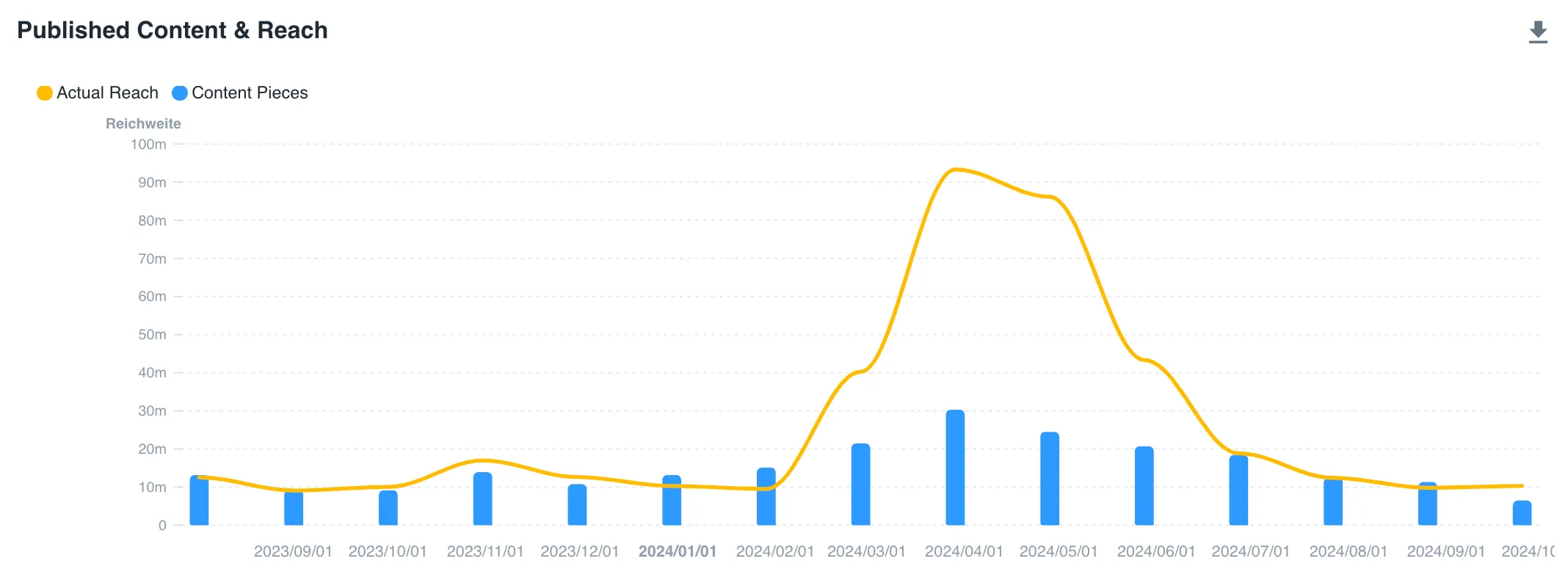
2.d. Analyse der Kommentare (Sentiment Analyse)
Als nächstes findest du verschiedene Metriken zur Analyse der Kommentare, die du oder deine Influencer auf Social Media gepostet haben, die dir helfen, das Engagement und die Reaktionen auf deine Inhalte besser zu verstehen. Diese Metriken sind in sechs Kategorien unterteilt:
-
Beliebteste Kommentare (Most Liked Comments): Diese Sektion zeigt die Kommentare, die die meisten Likes erhalten haben. Hier kannst du sehen, welche Interaktionen bei deiner Audience besonders gut ankommen und welche Themen oder Aussagen die höchste Zustimmung erhalten.
-
Neueste Kommentare mit Marken-Erwähnungen (Latest Comments with Brand Mentions): In dieser Kategorie werden die neuesten Kommentare angezeigt, die deine Marke oder Produkte erwähnen. Dies hilft dir, aktuelle Diskussionen, Feedback und Trends rund um deine Brand zu verfolgen bzw. darauf zu reagieren sowie das allgemeine Sentiment gegenüber deiner Marke zu bewerten.
-
Neueste Zusammenfassungen der Kommentare (Latest Summaries of Comments): Hier findest du eine Zusammenfassung der neuesten Kommentare, inklusive Metriken zur Positivität und Kontroversialität. Achtung: Wir erstellen diese nur bei min. 30 Kommentaren nach 1 bzw. 3 Tagen. Diese Zusammenfassungen bieten einen schnellen Überblick über die Stimmung und die wichtigsten Themen in den Kommentaren, ohne jeden einzelnen Kommentar lesen zu müssen. Zusätzlich kannst du die Kommentarzusammenfassungen auch als Frühwarnsystem nutzen, eine Art Shit-Storm-Detection, die dich rechtzeitig auf potenzielle Krisen und negative Entwicklungen in der Community hinweist, sodass du schnell reagieren kannst.
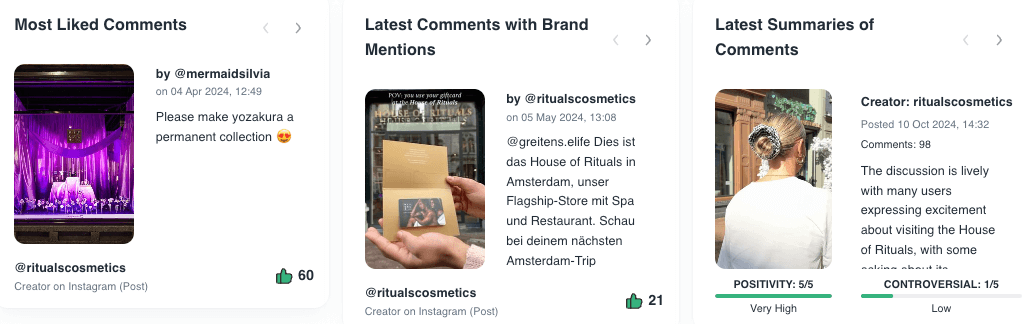
-
Kommentar-Fokus Verteilung (nach Creator): Dieses Diagramm zeigt, auf welche Aspekte sich die Kommentare zu den Creatorn konzentrieren und ermöglicht es dir, Inhalte entsprechend anzupassen. Es gibt drei Hauptkategorien:
- Brand/Produkt-Fokus: Kommentare, die sich auf deine Marke oder Produkte beziehen.
- Creator-Fokus: Kommentare, die sich auf den Creator selbst beziehen.
- Niedrige Qualität: Kommentare, die als weniger wertvoll oder irrelevant eingestuft werden, bestehen oft nur aus Emojis, einzelnen Wörtern (wie “Toll!”, “Super!” oder Ähnlichem) oder zusammenhanglosen (Bot-)Kommentaren und tragen wenig zur Diskussion bei. Daher haben sie in der Regel auch weniger Einfluss auf die Gesamtbewertung der Stimmung und Relevanz der Inhalte.
-
Positivitätsrate (nach Creator): Diese Metrik zeigt den Anteil positiver Kommentare an allen Comments eines Creators oder Unternehmens. Eine hohe Positivitätsrate deutet darauf hin, dass die Audience gut auf die Inhalte reagiert und positive Rückmeldungen gibt. Dies ist ein guter Indikator für die Zufriedenheit und das Engagement deiner Follower mit dem erstellten Content und hilft dir zu erkennen, welche Creator oder Brands genau gut ankommen.
-
Kontroversitätsrate (nach Creator): Diese Metrik gibt den Anteil der Kommentare an, die kontrovers sind. Ein hoher Wert kann darauf hinweisen, dass die Inhalte polarisieren und unterschiedliche Meinungen hervorrufen. Dies kann sowohl positive als auch negative Auswirkungen haben und sollte genauer analysiert werden. Mit Hilfe der Kontroversitätsrate kannst du potenziell problematische Inhalte identifizieren und entscheiden, ob und wie darauf reagiert werden sollte.
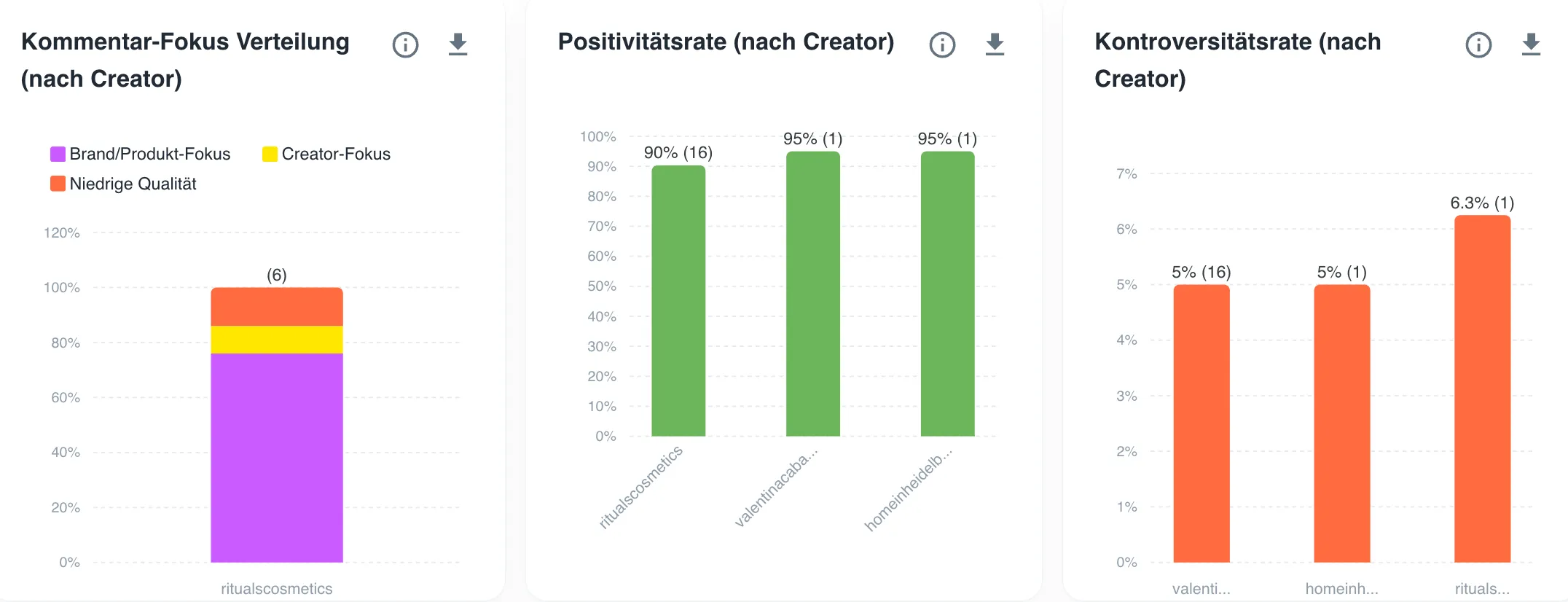
2.e. Analyse der neuesten veröffentlichten Inhalte und Reichweite
Im Dashboard findest du eine Übersicht der neuesten veröffentlichten Inhalte und deren Reichweite. Diese Metriken helfen dir, die Performance deiner letzten Beiträge zu bewerten und zu verstehen, wie sie bei deiner Audience ankommen. Die Metriken sind in mehreren Kategorien unterteilt, unter anderem:
- Engagement (Likes, Kommentare, Views): Zeigen die Interaktionen und Aufrufe deiner Inhalte.
- Monetäre Werte (EMV (Estimated Media Value)): Schätzt den finanziellen Wert des Beitrags.
- Engagement-Rate: Verhältnis von Interaktionen zu Aufrufen.
- Content-Typ: Art des Inhalts (z.B. Instagram Post, Story).
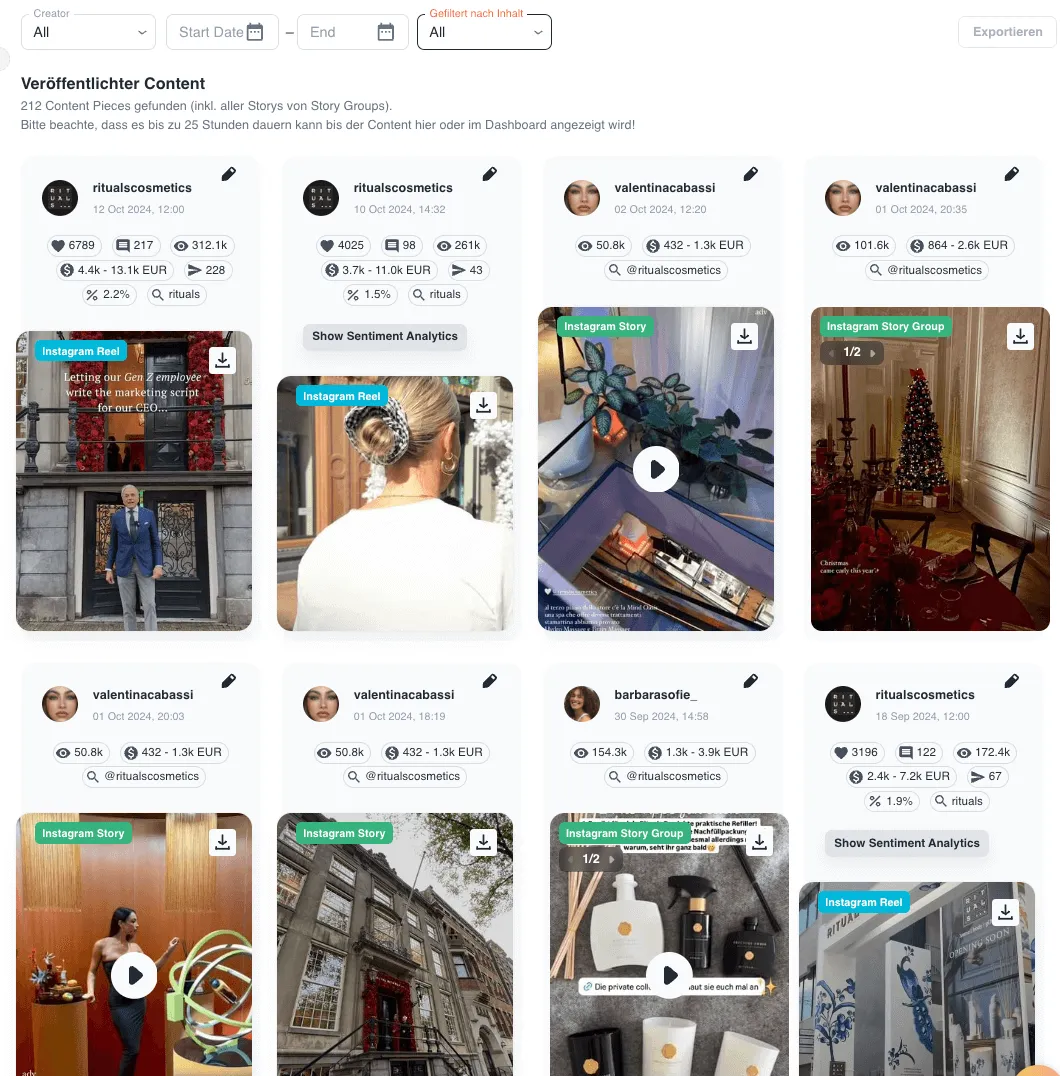
Weiter geht es dann mit 11 weiteren Metriken, die dir dabei helfen die Performance der Kampagnen im Auge zu behalten:
-
Erfolgreichste Creator nach Reichweite (Top 15): Zeigt die Top 15 Creator basierend auf der erzielten Reichweite ihrer Inhalte, aufgeschlüsselt nach Content-Typen wie Instagram Posts, Reels, Stories, TikTok Videos, YouTube Shorts und Videos.
-
Veröffentlichte Content-Pieces nach Zeit und Format: Gibt einen Überblick über die Anzahl der veröffentlichten Inhalte pro Monat, kategorisiert nach verschiedenen Formaten.
-
Veröffentlichte Content-Pieces nach Reichweite: Zeigt die Anzahl der veröffentlichten Inhalte, sortiert nach der erreichten Reichweite. Dies hilft, die Performance der Inhalte in verschiedenen Reichweitenkategorien zu analysieren.
-
Markierte Locations deiner Kampagne: Zeigt auf einer Karte die geografischen Standorte, die in deiner Kampagne markiert wurden. Dies ist nur für Instagram relevant und hilft, die regionale Verteilung deiner Kampagnenaktivitäten zu visualisieren.
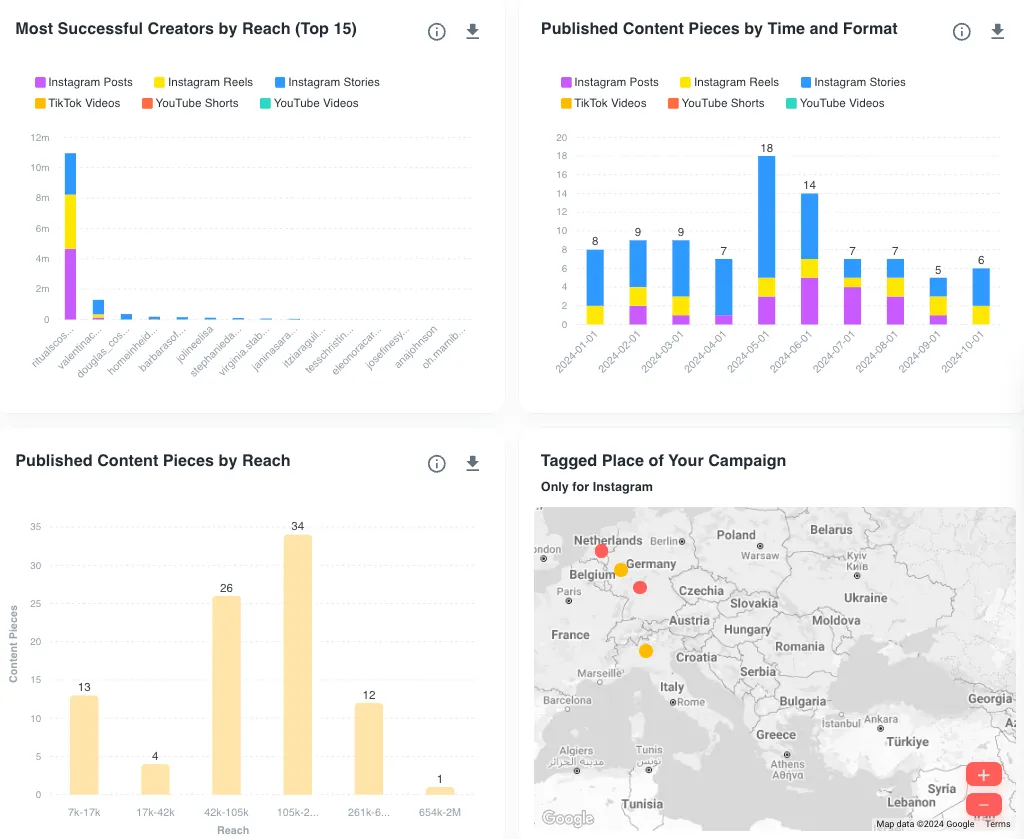
-
Meistgenutzte Keywords, Links und Erwähnungen: Zeigt die am häufigsten verwendeten Keywords, Links und Erwähnungen in den Beiträgen.
-
Erreichte Audience nach Alter: Zeigt die Altersverteilung der erreichten Audience. Dies hilft zu verstehen, welche Altersgruppen am besten erreicht wurden.
-
Top 5 Audience Länder: Listet die fünf Länder auf, aus denen die meisten Audience-Mitglieder stammen.
-
Top 5 Audience Sprachen: Zeigt die fünf am häufigsten gesprochenen Sprachen der Audience.
-
Geschlecht: Veranschaulicht das Geschlechterverhältnis der erreichten Audience.
-
Top 5 Audience Städte: Listet die fünf Städte auf, in denen die meisten Audience-Mitglieder wohnen.
-
Hochgeladener Content (mit gefundenen Keywords): Zeigt eine Liste der zuletzt hochgeladenen Inhalte auf Instagram, zusammen mit der aktuellen Reichweite jedes Beitrags. Dies hilft dir zu verfolgen, welche Inhalte am besten performen und welche Keywords dabei genutzt wurden.
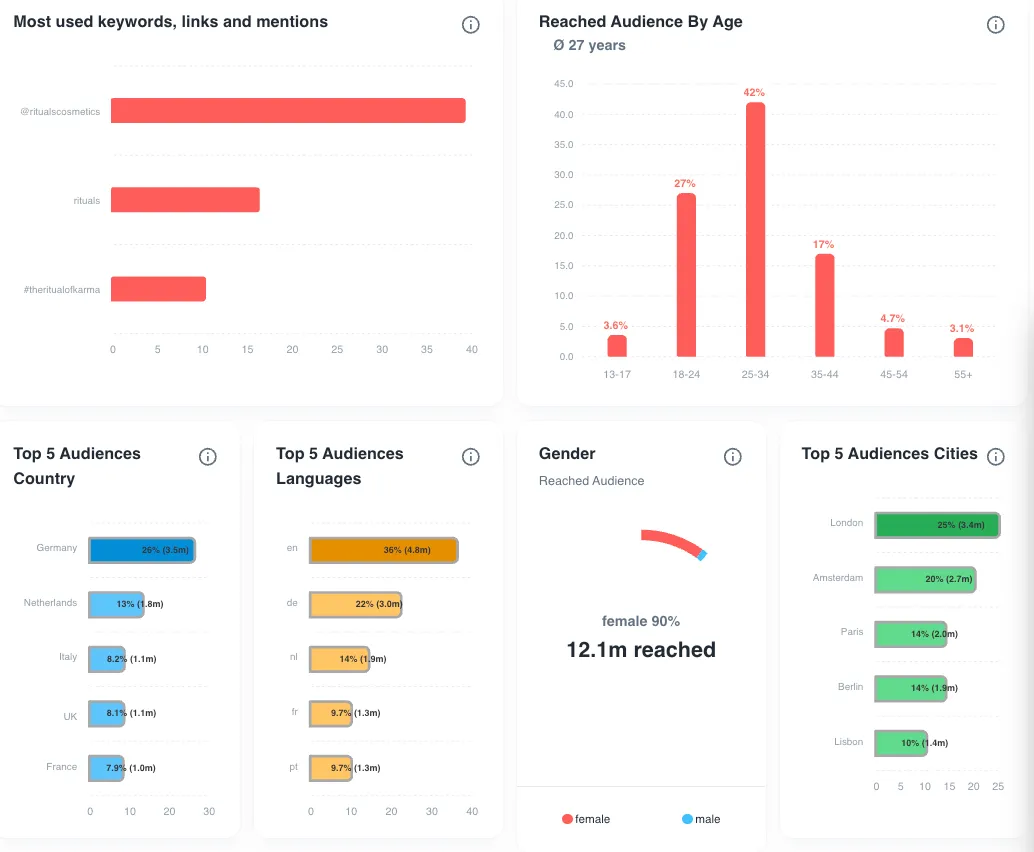
3. Was zeigt dir die Content Overview?
In der Content Overview siehst du eine Übersicht der veröffentlichten Inhalte, ähnlich aber noch umfassender als unter Kapitel 2.e.. Hier sind die Hauptfunktionen und Metriken, die du beachten solltest:
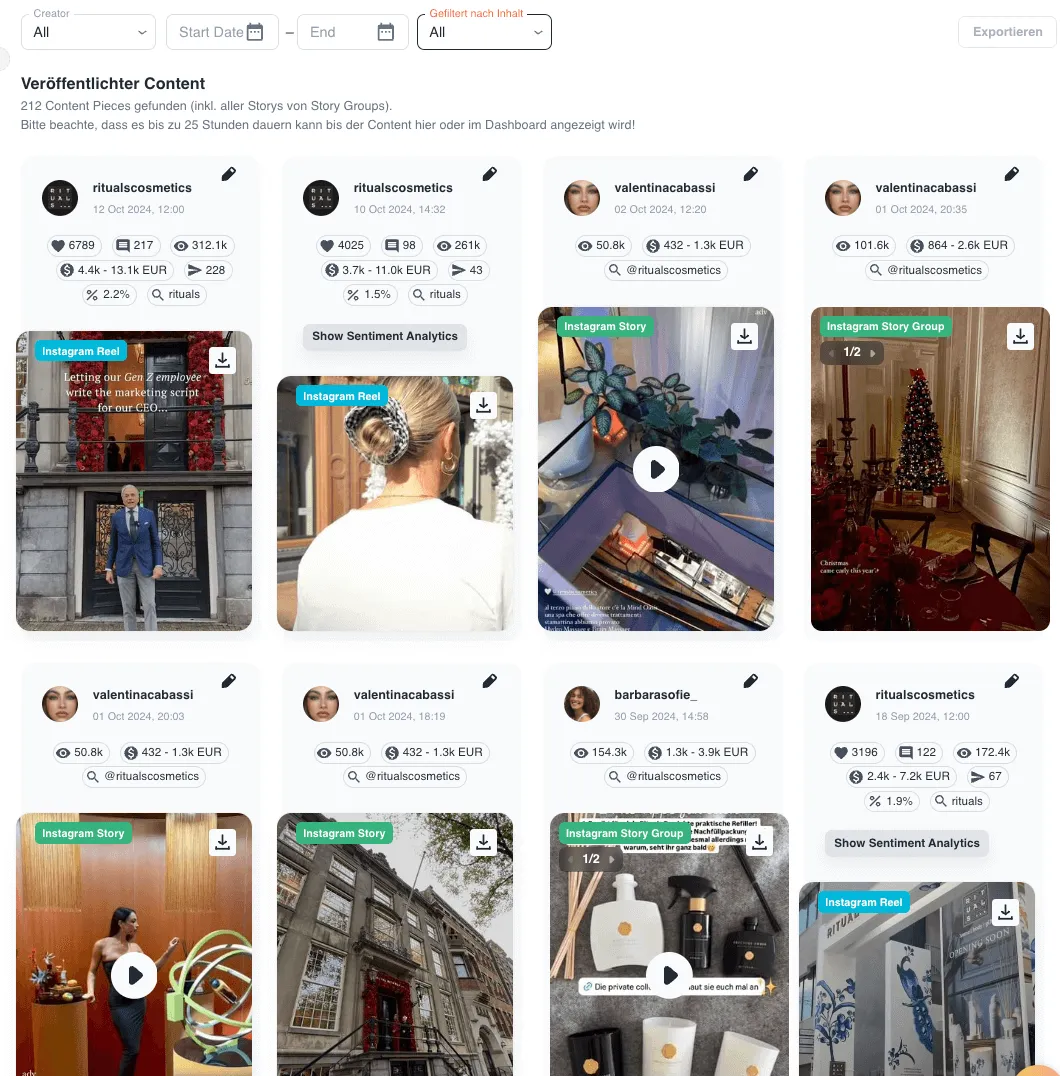
- Filteroptionen: Du kannst Inhalte nach Creatorn, Datum oder Typ filtern, z.B. Instagram Posts, Stories, Reels, TikToks, YouTube Videos und Shorts. Dies hilft dir, gezielt die gewünschten Formate anzuzeigen.
- Engagement-Metriken:
- Likes, Kommentare, Views: Diese zeigen die Interaktionen und die Reichweite jedes Beitrags.
- EMV (Estimated Media Value): Schätzt den finanziellen Wert des Beitrags.
- Engagement-Rate: Das Verhältnis von Interaktionen zu Aufrufen, angegeben in Prozent.
- Sentiment-Analyse: Einige Beiträge bieten die Möglichkeit, eine Sentiment-Analyse anzuzeigen, um die allgemeine Stimmung der Kommentare zu bewerten.
- Inhaltsdetails: Jeder Beitrag zeigt ein Vorschaubild und relevante Metriken, um schnell einen Überblick über die Performance zu erhalten.
- Export-Optionen: Du kannst die Daten und Inhalte exportieren, um sie weiter zu analysieren oder Berichte zu erstellen.
- Content-Metriken Editieren: Du kannst die Metriken eines jeden Beitrags individuell bearbeiten, indem du auf den Bearbeitungs-Button in der oberen rechten Ecke der Content Pieces klickst. Hier hast du die Möglichkeit, dem Content Piece Labels hinzuzufügen, die KPIs anzupassen (falls die Inhalte nachträglich hinzugefügt und die Daten vom Creator bereitgestellt wurden), oder den Beitrag aus der Kampagne zu entfernen.
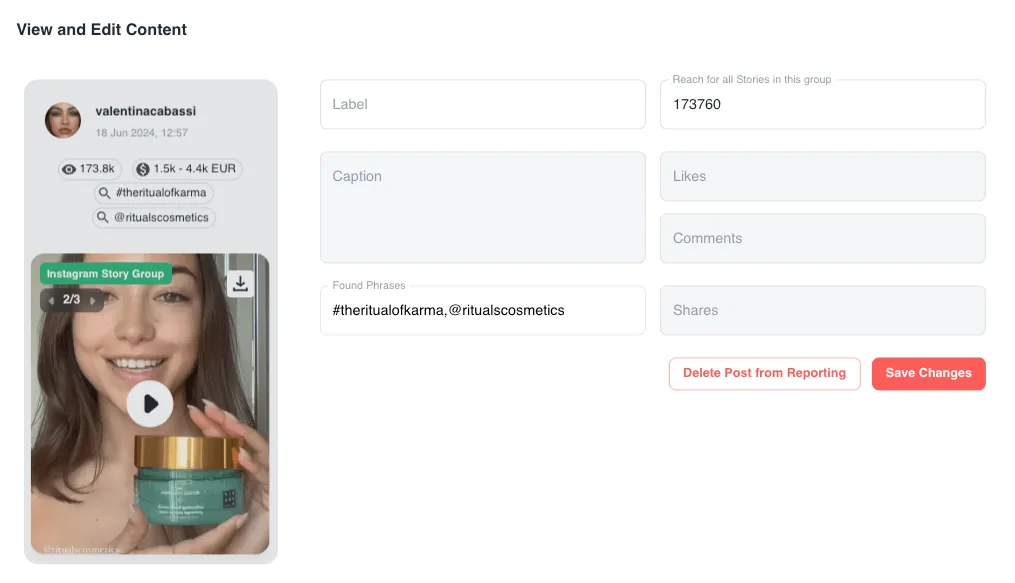
4. Wie unterstützt dich der Kalender bei der Planung?
Im Dashboard siehst du eine Kalenderübersicht für geplante und veröffentlichte Inhalte. Diese Funktionen helfen dir, den Überblick zu behalten:
- Kalenderansicht:
- Monatsansicht: Zeigt alle geplanten und veröffentlichten Inhalte in einem monatlichen Kalenderformat und alle Content-Pieces werden automatisch eingetragen.
- Farbkodierung: Unterschiedliche Farben markieren verschiedene Arten von Inhalten wie Posts, Stories und Reels.
- Inhaltstypen:
- Filteroptionen (die drei unterschiedlich langen Striche untereinander ganz rechts oben beim Kalender) ermöglichen es dir, spezifische Inhaltstypen wie Instagram Posts, Stories, Reels und TikToks anzuzeigen oder auszublenden.
- Event-Erstellung und -Bearbeitung:
- Neuen Kalendereintrag erstellen: Klicke auf ein freies Feld an dem von dir gewünschten Tag und trage Titel, Beschreibung, Datum und Uhrzeit sowie den Inhaltstyp des geplanten Postings ein.
- Bearbeiten: Du kannst Events bearbeiten, indem du Titel, Beschreibung, Datum und Uhrzeit (Start- und Endzeitpunkte) sowie den Inhaltstyp anpasst. Dabei kannst du auch Details wie die aktuelle Reichweite sehen und editieren (falls das Content Piece bereits online ist) und findest auch den Link des Beitrags (außer bei Stories). Dies alles ermöglicht eine genaue Planung und Aktualisierung der Inhalte. Klicke dazu einfach auf einen der Kalendereinträge.
Diese Kalenderübersicht unterstützt dich dabei, deine Content-Strategie zu planen und zu verwalten, indem sie eine klare zeitliche Struktur und einfache Bearbeitungsmöglichkeiten bietet.
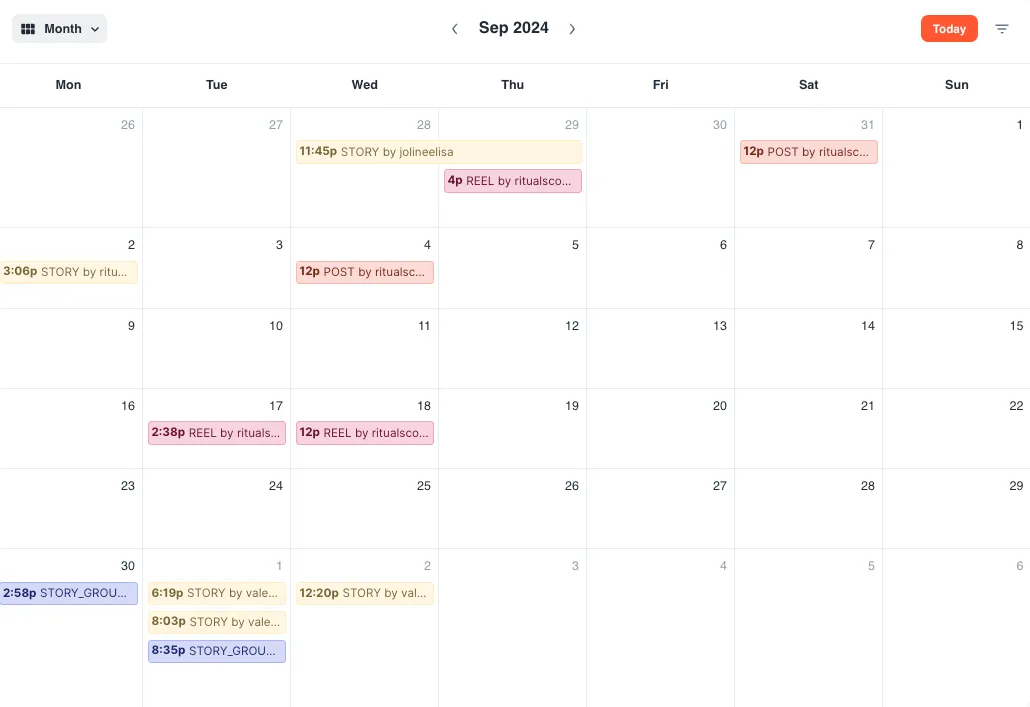
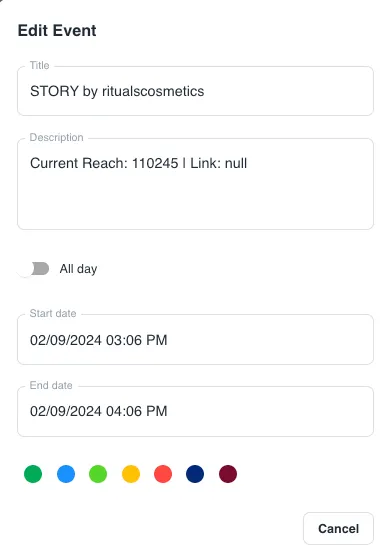
5. Wie unterstützt dich der Kalender bei der Planung?
Die influData Kampagnen-Pipeline hilft dir, den Fortschritt und Status deiner Creator in verschiedenen Phasen der Kampagne zu verwalten. Hier sind die Hauptfunktionen:
- Hilfreiche Beispiele für Phasen in der Pipeline:
- Newly Added: Creator, die neu in eure Strategie-Überlegungen hinzugefügt wurden und noch bewertet oder an Bord genommen werden müssen.
- Product: Creator, die Produkte erhalten haben oder damit arbeiten.
- Onboarding: Creator, die sich im Onboarding-Prozess befinden.
- In Contact: Creator, mit denen du in Kontakt stehst und die möglicherweise für zukünftige Kampagnen geeignet sind.
- In Negotiation: Creator, mit denen du derzeit über eine Zusammenarbeit verhandelst.
- Launched: Creator sind für die Kampagne aktiviert worden und posten demnächst oder aktuell.
- Creator hinzufügen: In jeder Phase kannst du neue Creator hinzufügen, entweder per Drag-und-Drop aus der Suche, aus deinen Sammlungen oder direkt aus dieser Ansicht.
- Verwaltung und Anpassung: Du kannst die Phasen umbenennen und die Creator zwischen den Phasen verschieben, um ihren Fortschritt und Status zu aktualisieren.
Diese Pipeline unterstützt dich dabei, den Überblick über deine Creator-Kooperationen zu behalten und den Prozess von der ersten Kontaktaufnahme bis zur finalen Verhandlung effizient zu organisieren.
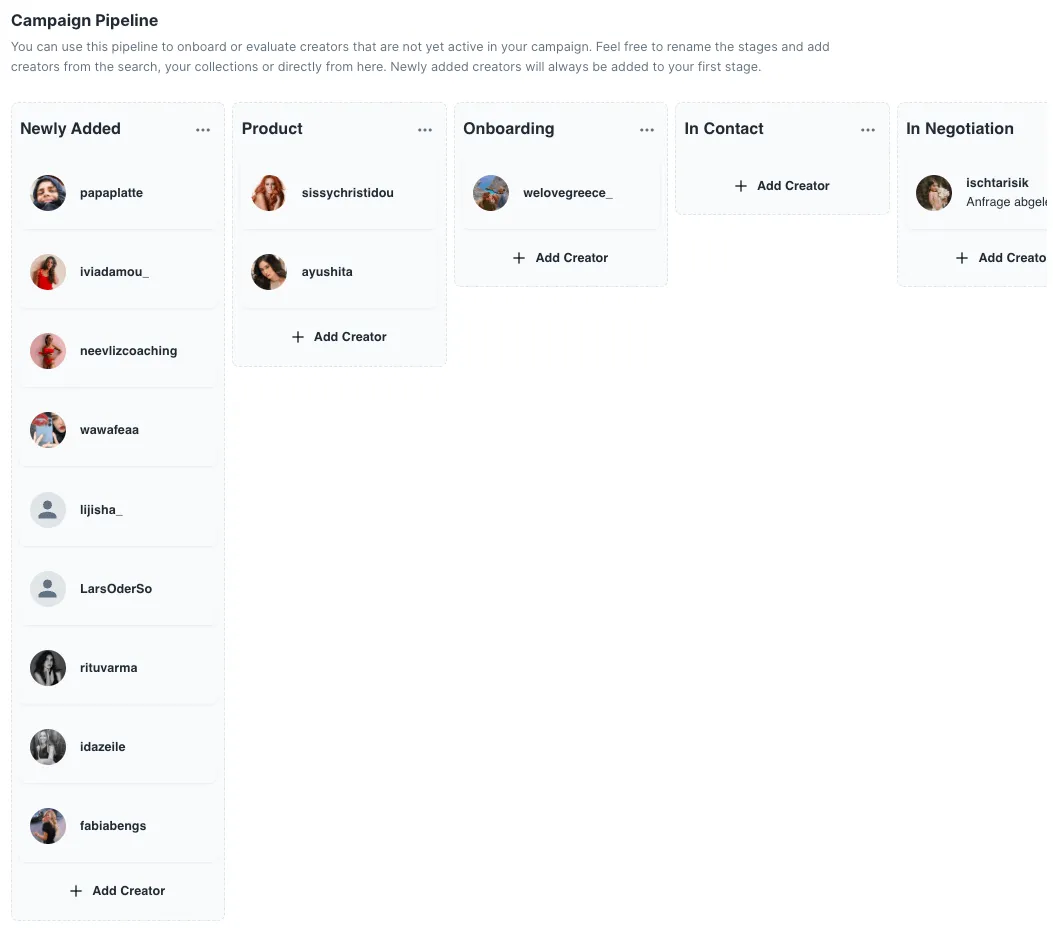
6. Welche Funktionen bietet der Creator Manager?
Im Creator-Manager kannst du alle deine Creator verwalten und ihre Performance überwachen. Hier sind die Hauptfunktionen:
- Such- und Filteroptionen:
- Filtere Creator nach Plattform (z.B. Instagram) und Status (z.B. aktiv, archiviert).
- Creator-Liste:
- Name und Plattform: Zeigt den Namen und die Plattform des Creators.
- Reichweite und Likes: Zeigt die Reichweite und Likes der Inhalte.
- Letzte Aktivität und Hinzugefügt: Gibt das Datum der letzten Aktivität und das Hinzufügedatum an.
- Status: Zeigt den aktuellen Status des Creators (z.B. aktiv, onboarding).
- Aktionen:
- Content anzeigen/bearbeiten
- Creator im Dashboard anzeigen
- Creator bearbeiten
- Creator archivieren
- Als Brand-Account hinzufügen/entfernen
- Nicht gematchten Content hinzufügen: Sollte Content eines Creators nicht in der Kampagne ersichtlich sein, kannst du ganz einfach bei “Nicht gematchten Content” die fehlenden Contentpieces suchen und zum Tracking hinzufügen. Diese Funktionen helfen dir, deine Creator effizient zu verwalten und ihre Performance zu überwachen.
- Content-Matching für Creator festlegen: Wähle aus, ob Inhalte basierend auf Keywords erfasst, alle Inhalte aufgenommen oder nur manuell hinzugefügte Inhalte berücksichtigt werden sollen. Änderungen werden innerhalb von 24 Stunden sichtbar.
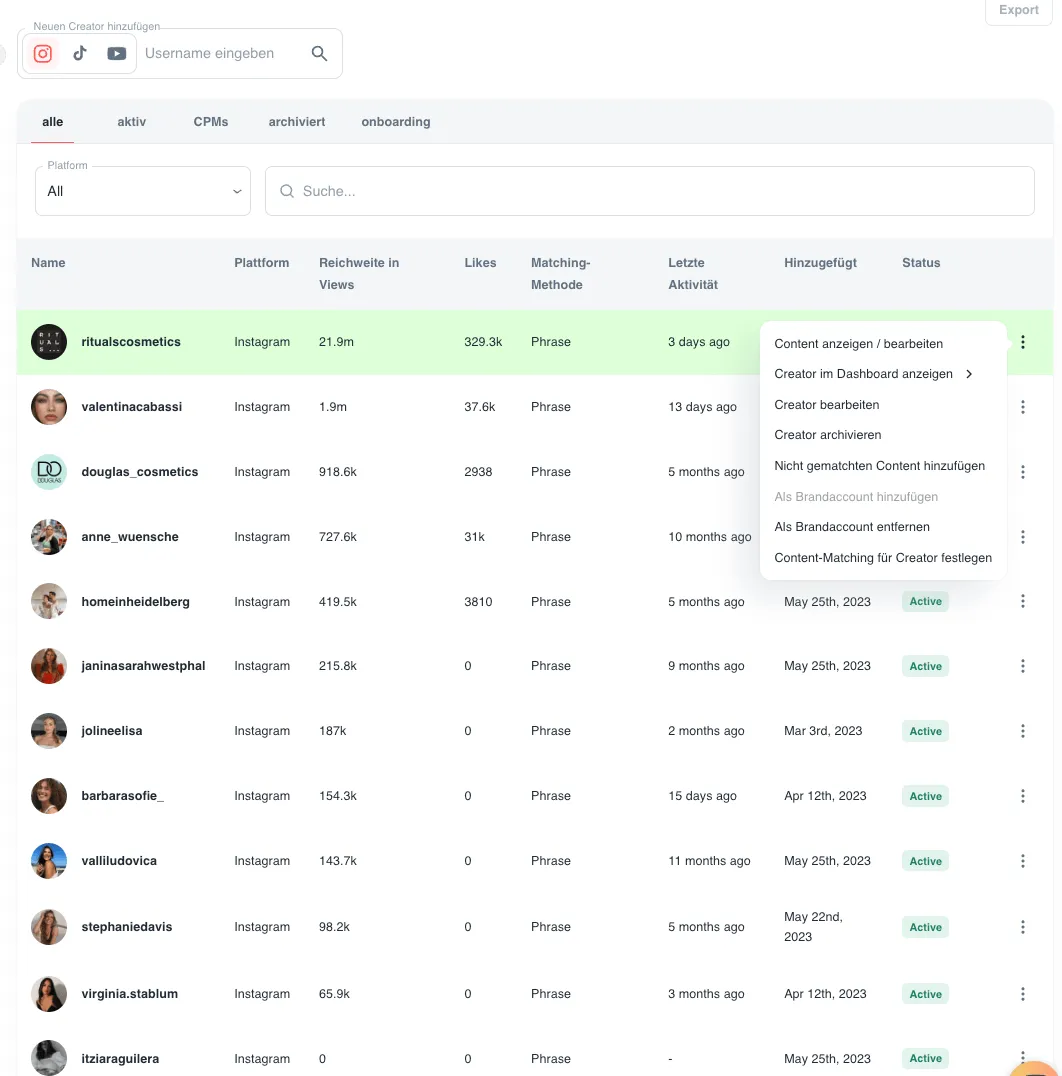
7. Was kann ich mit dem Keyword & Mention Manager einrichten?
Im Keyword & Mention Manager kannst du Hashtags, Mentions und benutzerdefinierte Texte einrichten, um Inhalte von Creatorn in deiner Kampagne zu verfolgen. Hier sind die Hauptfunktionen:
- Such- und Filteroptionen:
- Verwende das Suchfeld, um gezielt nach bestimmten Keywords oder Mentions zu suchen, die schon getrackt werden.
- Keyword-Liste:
- Suchbegriff: Zeigt das Keyword, den Hashtag oder die Mention, die verfolgt werden.
- Typ: Gibt an, ob es sich um einen Hashtag, eine Mention oder einen Freitext handelt.
- Gefunden #: Zeigt, wie oft das Keyword in den Inhalten vorkam.
- Letzte Aktivität: Das Datum, an dem das Keyword zuletzt gefunden wurde.
- Hinzugefügt: Das Datum, an dem das Keyword zur Verfolgung hinzugefügt wurde.
- Aktionen:
- Hinzufügen: Füge neue Keywords, Hashtags oder Mentions hinzu, die du verfolgen möchtest.
- Bearbeiten oder Entfernen: Passe bestehende Einträge an oder entferne sie bei Bedarf.
Diese Funktionen helfen dir, relevante Keywords und Mentions in deiner Kampagne zu überwachen und die Performance deiner Inhalte zu analysieren.
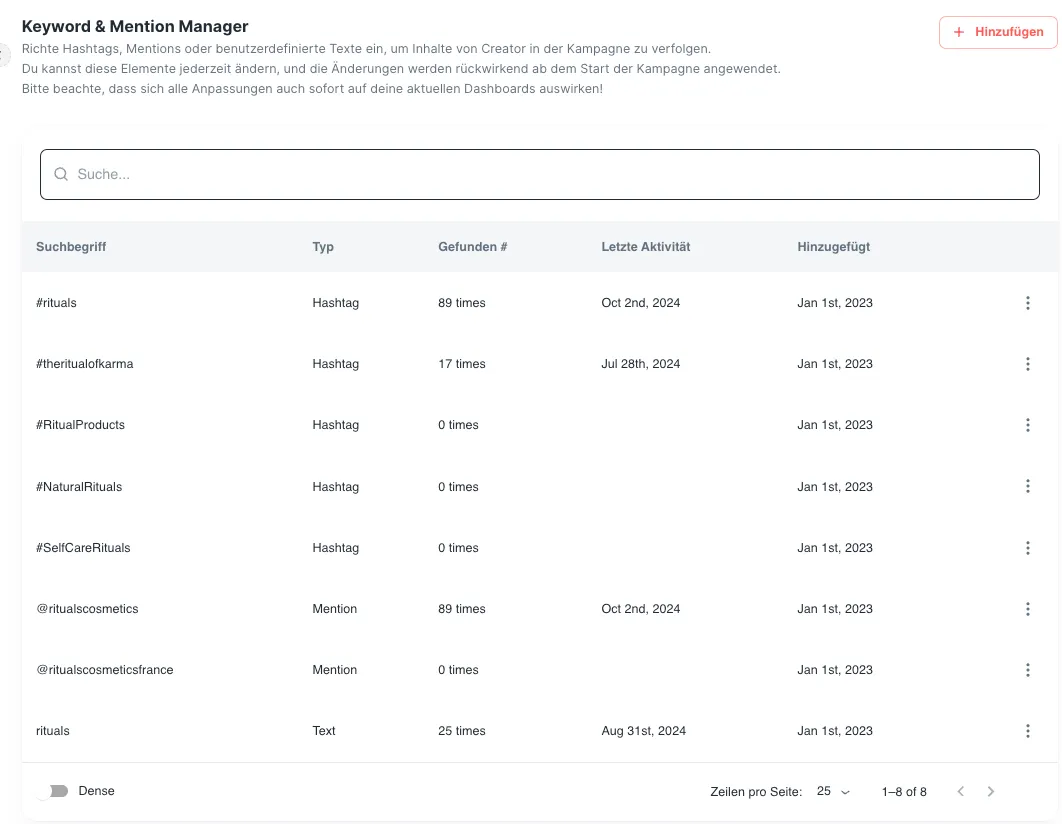
8. Wie setzt du Ziele für deine Kampagne?
Im Goal-Manager kannst du individuelle Ziele für deine Kampagnen setzen und deren Fortschritt überwachen. Hier sind die Hauptfunktionen:
- Ziel erstellen (New Goal):
- Titel und Status: Vergib einen Titel für das Ziel und lege fest, ob es gleich aktiv oder aktuell noch pausiert sein soll.
- Zieltyp: Wähle das Ziel (Views, Likes, Comments, Tagged Content Pieces, Tagged by Creators und/oder Reached Value = EMV).
- Zielmetrik: Also wann dieses Ziel erreicht ist (bspw. nach 1.000 erhaltenen Likes)
- Zielebene: Bestimme, ob das Ziel pro Inhalt, Influencer oder Kampagne gelten soll.
- Zeitraum: Lege fest, ob das Ziel wöchentlich, monatlich, vierteljährlich oder für die gesamte Kampagne gilt.
- Benutzerdefinierte Ziele: Optional kannst du für jeden Influencer individuelle Ziele festlegen.
- Ziele überwachen:
- Zielname und Zeitraum: Zeigt den Namen des Ziels und den Zeitraum an (z.B. jährlich, monatlich).
- Zielebene: Gibt an, ob das Ziel für die gesamte Kampagne gilt oder für einen individuellen Creator.
- Status und Metrik: Zeigt den aktuellen Status (aktiv, pausiert) und die Metrik (z.B. Views, Likes).
- Wert und Fortschritt: Zeigt den Zielwert und den erreichten Prozentsatz für den eingestellten Zeitraum an.
Diese Funktionen unterstützen dich dabei, klare Ziele für deine Kampagnen zu setzen und den Fortschritt effizient zu überwachen.
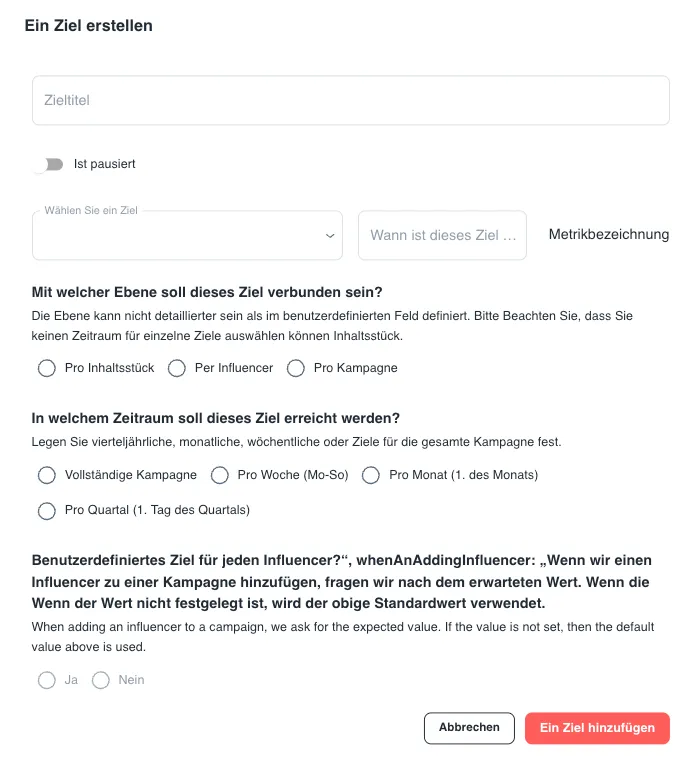
9. Was kannst du mit Custom Fields und Tracking Codes machen?
Im Bereich Custom Fields kannst du benutzerdefinierte Felder erstellen und verwalten, um spezifische Metriken deiner Kampagne zu verfolgen, oder erstelle benutzerdefinierte Bit.ly-Links für jeden Creator, um Klicks und Traffic präzise zu verfolgen. Hier sind die Hauptfunktionen:
- Custom Fields erstellen (Neues Custom Field):
- Datentyp: Wähle das Format (Dezimalzahl, Ganzzahl, Währung).
- Titel und Typ: Vergib einen Titel und eine Bezeichnung für das Feld (zum Beispiel “Besucher” oder “Klicks”).
- Bezugsebenen: Lege fest, ob sich das Feld bzw. Ziel auf Content-Stücke (z. B. Klicks, Views, etc.), Influencer (z. B. Verkäufe pro Creator, etc.) oder die gesamte Kampagne (Traffic, Klicks, etc.) beziehen soll.
- Inhaltstypen: Wähle aus, für welche Inhaltstypen (z.B. Instagram Posts, Instagram Videos, Instagram Reels, TikTok Videos, usw.) diese Metrik gelten soll.
- Bit.ly-Links erstellen (=Tracking Codes für Influencer aufsetzen):
- Weiterleitungs-URL und Name: Gib hier die URL an, auf die deine Creator-Partner verweisen sollen (bspw. eine Produktseite oder den Onlineshop von dir). Im Creator-Manager kannst du dann mit einem Klick auf die drei Punkte für jeden der Creator in deiner Kampagne den für sie/ihn individualisierten Tracking-Link abrufen und ihr/ihm zukommen lassen damit sie/er diesen Link bei sich in ihrem/seinem Content Piece oder ihrer/seiner Bio einbauen kann.
- Verwendung: Leite die Links an die Creator weiter oder füge die Links in Bios oder Swipe-up-Links ein, um das Tracking zu ermöglichen.
Diese Funktionen helfen dir, spezifische Kampagnen-Metriken zu definieren und den Erfolg deiner Marketingstrategien detailliert zu messen.
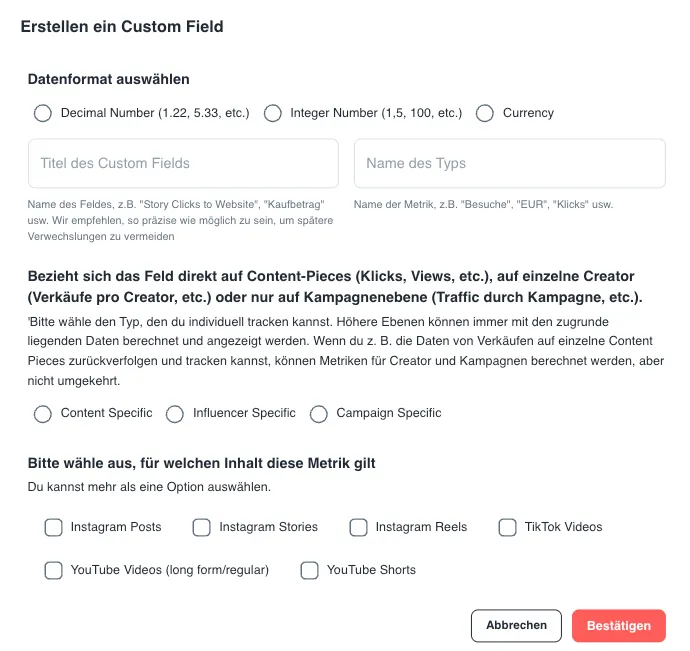
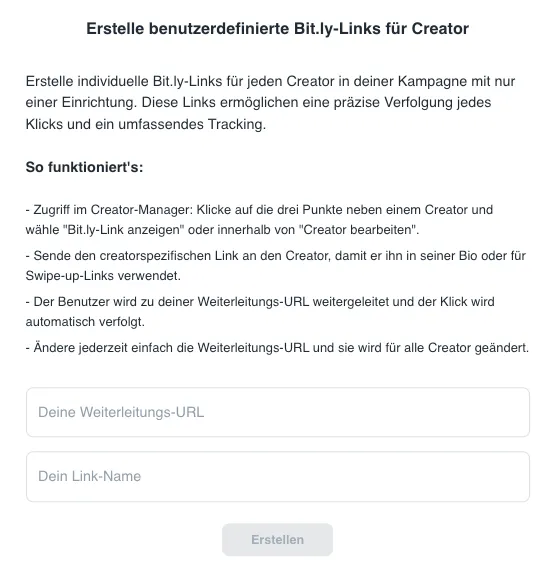
10. Wie nutzt du die Airtable-Integration?
In der Airtable Ansicht kannst du individualisierte Auswertungen erstellen und exportieren. Hier sind die Hauptfunktionen:
- Daten anzeigen und sortieren:
- Content Pieces: Liste der veröffentlichten Inhalte in deiner Kampagne, inklusive Content-ID, Username des Creators der das Content Piece erstellt hat, Inhaltstyp (z.B. Post, Story, Reel), Plattform und viele nützliche KPIs.
- Creators: Informationen über die Creator, die an deinen Kampagnen beteiligt sind.
- Kommentare: Übersicht über die Kommentare, die deine Inhalte erhalten haben (Beta-Version).
- Anpassungsmöglichkeiten:
- Sortieren und Filtern: Sortiere und filtere die Daten nach verschiedenen Kriterien, um spezifische Informationen zu finden.
- Ansicht anpassen: Passe die Ansicht an, indem du Felder ein- oder ausblendest, gruppierst und sortierst.
- Exportieren:
- Exportiere deine Daten als CSV-Datei für eine umfassende Analyse und Berichterstattung im Dropdown Menü unter Grid view.
Diese Funktionen unterstützen dich dabei, einen umfassenden Überblick über deine Kampagnen zu behalten und datenbasierte Entscheidungen zu treffen.
P. S.: Auf Wunsch, kannst du in Airtable auch Benachrichtigungen einrichten, um Push-Benachrichtigungen zu erhalten, sobald ein bestimmter Creator gepostet hat. Falls du diese Funktion nutzen möchtest, kontaktiere uns gerne, und wir helfen dir dabei, sie einzurichten.
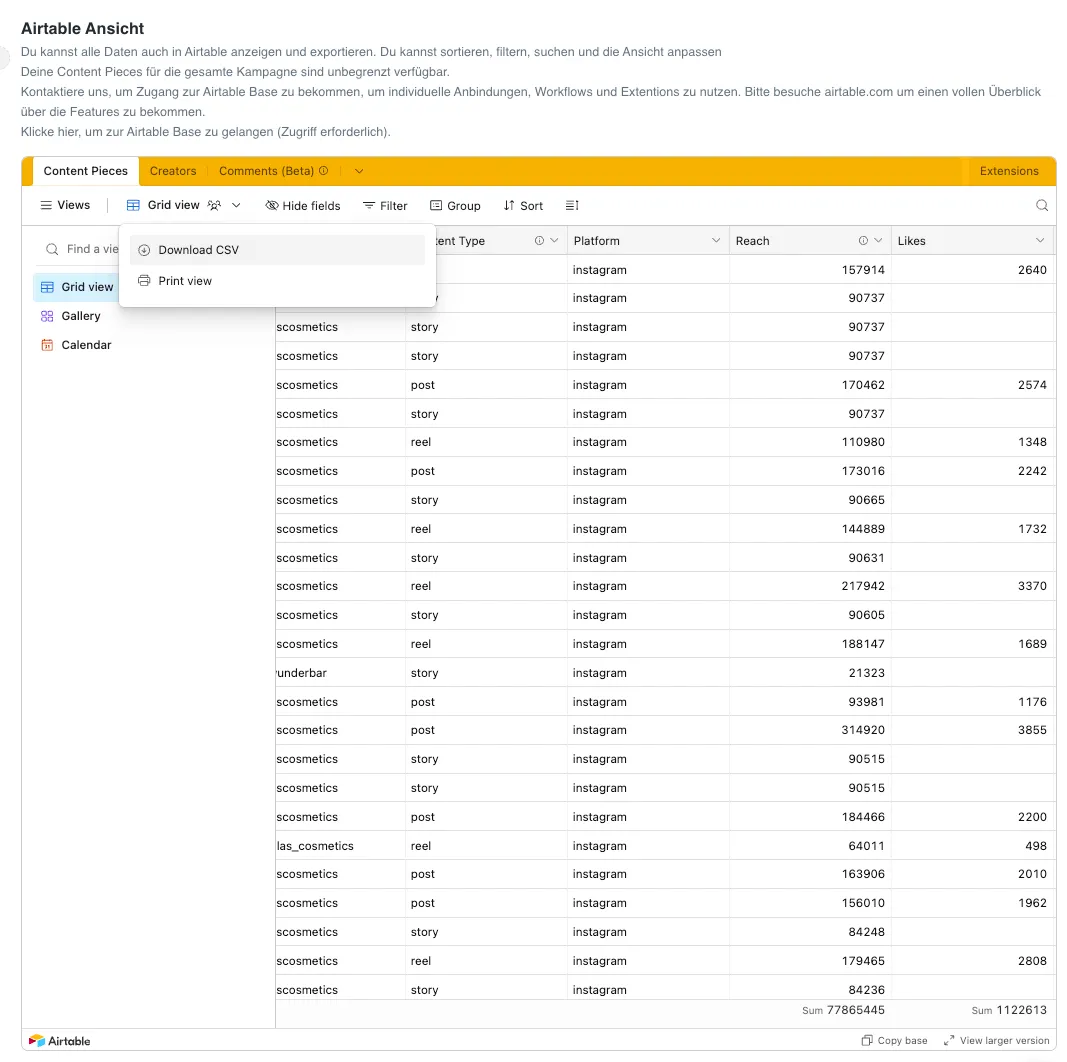
11. Welche Einstellungen kannst du in der Kampagne vornehmen? (Campaign Settings)
In den Kampagneneinstellungen kannst du folgende Optionen festlegen:
- Reichweite manuell oder automatisch verfolgen: Wähle, ob die Reichweite von Instagram Stories und Posts automatisch oder manuell geschätzt werden soll.
- Nicht-organische Metriken: Hier kannst du auswählen, ob du auch gesponserte Inhalte und deren Reichweite verfolgen möchtest oder nicht.
- Währung und EMV: Hier kannst du die Währung, in der die KPIs angegeben werden, ändern (€ oder $) und die Berechnungsgrundlage für den EMV auf deine spezifischen Bedürfnisse anpassen.
- Kampagne löschen: Falls du diese Kampagne nicht mehr benötigst. Bitte beachte, dass du dann auch nicht mehr auf die Daten zugreifen kannst, falls du später noch einmal eine Auswertung der Kampagne benötigst.
- Kampagne archivieren: Das Archivieren einer Kampagne stoppt das Tracking ab dem Datum, an dem die Kampagne archiviert wurde. Die Kampagne kann nicht reaktiviert werden. Alle vorhandenen Daten bleiben in der Kampagne erhalten und sind weiterhin im Dashboard verfügbar. Zudem werden durch das Archivieren die Tracking Seats wieder freigegeben, sodass sie für neue Kampagnen genutzt werden können.